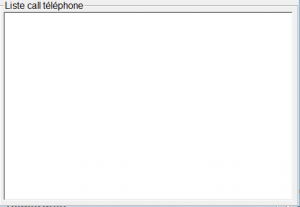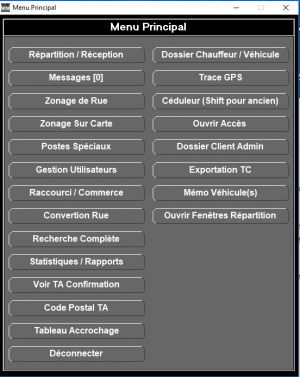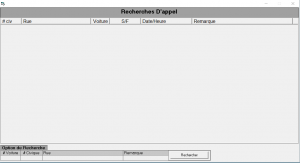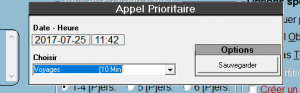Différences entre versions de « Répartition/Répartition des appels »
| Ligne 65 : | Ligne 65 : | ||
[[Fichier:F7.png|Bouton F7]] : Lors de la prise d'appel d'un client qui rappelle pour savoir ou est son taxi, on utilise la touche F7 pour produire un rappel. C'est-à-dire, l'appel va apparaître dans l'écran de répartition en jaune. Lorsque le client utilise la même adresse peu de temps après le premier appel pour une deuxième personne, il est préférable d'utiliser la formule régulière et de préciser que c'est pour une autre personne. | [[Fichier:F7.png|Bouton F7]] : Lors de la prise d'appel d'un client qui rappelle pour savoir ou est son taxi, on utilise la touche F7 pour produire un rappel. C'est-à-dire, l'appel va apparaître dans l'écran de répartition en jaune. Lorsque le client utilise la même adresse peu de temps après le premier appel pour une deuxième personne, il est préférable d'utiliser la formule régulière et de préciser que c'est pour une autre personne. | ||
<br clear="all"> | <br clear="all"> | ||
| − | [[Fichier:F8.png|Bouton F8]] : Annulation d'un appel. Lorsque qu'un client rappel pour annuler sa demande de taxi, le téléphoniste qui appuie sur F8 enverra l'appel à l'écran du répartiteur et sera en rouge signifiant que c'est annuler et en aviser la voiture en envoyant l’annulation dans sa tablette | + | [[Fichier:F8.png|Bouton F8]] : Annulation d'un appel. Lorsque qu'un client rappel pour annuler sa demande de taxi, le téléphoniste qui appuie sur F8 enverra l'appel à l'écran du répartiteur et sera en rouge signifiant que c'est annuler et en aviser la voiture en envoyant l’annulation dans sa tablette. |
<br clear="all"> | <br clear="all"> | ||
[[Fichier:Appel_Prioritaire.png|vignette|Image F9 Appel Prioritaire]] | [[Fichier:Appel_Prioritaire.png|vignette|Image F9 Appel Prioritaire]] | ||
| − | [[Fichier:F9.png|Bouton F9]] : Cela sert à | + | [[Fichier:F9.png|Bouton F9]] : Cela sert à afficher le tableau t'accrochage via l'écran de répartition lorsqu'il est fermé. Il sert également, dans certaines compagnies, à mettre une priorité sur un appel à l'aide d'un tableau de priorités prédéfinies. Il sera vert à l'écran de répartition. |
<br clear="all"> | <br clear="all"> | ||
| − | [[Fichier:F10.png|Bouton F10]] : On s'en sert pour changer d'écran | + | [[Fichier:F10.png|Bouton F10]] : On s'en sert pour changer d'écran de la prise d'appel à la répartition ou inversement. |
<br clear="all"> | <br clear="all"> | ||
[[Fichier:F11_exemple1.jpg|vignette|Image F11 Message Véhicule]] | [[Fichier:F11_exemple1.jpg|vignette|Image F11 Message Véhicule]] | ||
| − | [[Fichier:F11.png|Bouton F11]] : Envoyer un message à un chauffeur en particulier. | + | [[Fichier:F11.png|Bouton F11]] : Envoyer un message à un chauffeur en particulier. Possible pour les répartiteurs et téléphonistes. |
<br clear="all"> | <br clear="all"> | ||
[[Fichier:F12_exemple1.PNG|vignette|Image F12 Menu Options]] | [[Fichier:F12_exemple1.PNG|vignette|Image F12 Menu Options]] | ||
[[Fichier:Message_Pour_Repartiteur.png|vignette|Image F12 Option de messages]] | [[Fichier:Message_Pour_Repartiteur.png|vignette|Image F12 Option de messages]] | ||
| − | [[Fichier:F12.png|Bouton F12]] : Menu déroulant avec 16 options différentes. On y retrouve en autres tout ce qui touche au transport adaptés. Pour ceux qui sont avec Moctel votre infotel est là aussi. Pour ceux qui travaillent avec | + | [[Fichier:F12.png|Bouton F12]] : Menu déroulant avec 16 options différentes. On y retrouve en autres tout ce qui touche au transport adaptés. Pour ceux qui sont avec Moctel, votre infotel est là aussi. Pour ceux qui travaillent avec Accès et Giro votre gestionnaire de tâches est là aussi. On y retrouve aussi une option qu'on utilise en période de rush pour envoyer des messages entre employés. |
<br clear="all"> | <br clear="all"> | ||
== Écran de réception des appels == | == Écran de réception des appels == | ||
| − | La réception des appels est l'outil avec lequel vous prendrez les appels. Il est très détaillé afin d'intégrer le maximum d' | + | La réception des appels est l'outil avec lequel vous prendrez les appels. Il est très détaillé afin d'intégrer le maximum d'informations possibles. Si désiré, on peut utilisé seulement une partie des cases. Vous verrez au fur et à mesure les cases obligatoires et celles qui sont complémentaires. Voici une capture d'écran de la page réception des appels. |
[[Fichier:Capture page réception des appels.png|vignette]] | [[Fichier:Capture page réception des appels.png|vignette]] | ||
| − | Au | + | Au haut de l'écran, il y a l'entête. Vous retrouverez les informations de base que autant du coté réception et répartition des appels. |
*Usager: nom de la personne qui travail sur le poste de travail | *Usager: nom de la personne qui travail sur le poste de travail | ||
*poste: numéro du poste de travail. | *poste: numéro du poste de travail. | ||
*Nom de la cie: nom de votre compagnie. | *Nom de la cie: nom de votre compagnie. | ||
| − | *Date et heure: | + | *Date et heure: les dates et heures du système Fraxion. Il est généralement en symbiose avec l'heure et la date du poste de travail. |
| − | *10 Dernières adresses: Lorsque qu'un client appel, le système enregistre l'adresse. Lorsque le client appelle régulièrement le système retiendra les 10 adresses les plus fréquentes que le client aura donné au téléphoniste. | + | *10 Dernières adresses: Lorsque qu'un client appel, le système enregistre l'adresse. Lorsque le client appelle régulièrement, le système retiendra les 10 adresses les plus fréquentes que le client aura donné au téléphoniste. |
Ensuite vous avez la partie centrale. | Ensuite vous avez la partie centrale. | ||
* Date et heure: c'est l'heure que vous recevez l'appel et/ou que vous faites une réservation. | * Date et heure: c'est l'heure que vous recevez l'appel et/ou que vous faites une réservation. | ||
| − | * # civique: le numéro de | + | * # civique: le numéro de porte de la maison ou du bâtiment. |
* Rue: nom de la rue ou du commerce avec ou sans F2 | * Rue: nom de la rue ou du commerce avec ou sans F2 | ||
* ville: nom de la ville | * ville: nom de la ville | ||
* # app: numéro d'appartement | * # app: numéro d'appartement | ||
| − | * Nb véhicule:(1) En règle général c'est un à moins que l'appel requiert plusieurs voitures lors d'un groupe où qu' | + | * Nb véhicule:(1) En règle général c'est un à moins que l'appel requiert plusieurs voitures lors d'un groupe où qu'il faut rammener un client et une voiture. |
| − | * Zonage: c'est les postes ou zones où le système va chercher une voiture afin de combler l'appel le plus rapidement possible. | + | * Zonage: c'est les postes ou les zones où le système va chercher une voiture afin de combler l'appel le plus rapidement possible. |
| − | * Destination: | + | * Destination: endroit où le client va débarquer. |
* Blocage: endroit où inscrire les voitures bloquées pour cette adresse. | * Blocage: endroit où inscrire les voitures bloquées pour cette adresse. | ||
* Modifier blocage: modifier les voitures bloqués. | * Modifier blocage: modifier les voitures bloqués. | ||
| − | * Note perm: | + | * Note perm: Où inscrire au dossier un commentaire ou une remarque qui sera toujours là et qu'on ne peux modifier à moins d'en avoir l'accès. |
| − | * Note admin: note administrative | + | * Note admin: note administrative réservée à l'administration et/où ceux qui en ont l'accès. |
| − | * téléphone: | + | * téléphone: Inscrire le numéro du client pour avoir accès aux coordonnées de la personne qui appelle. Que ce soit pour les adresses, les informations spécifiques au client ou certaines fonctions avancées pour ceux qui fonctionnent avec Moctel et Fraxion. |
| − | * Remarque: | + | * Remarque: toutes remarques relative au client, à l'adresse ou utile au chauffeur de façon temporaire s'inscrive dans la remarque par le répartiteur/téléphoniste. |
1-Ces lignes sont obligatoire. Les autres sont facultatives. | 1-Ces lignes sont obligatoire. Les autres sont facultatives. | ||
Version du 13 avril 2022 à 15:34
| Ce guide d'utilisation est un survol des différentes fonctionnalités du système de répartition de Fraxion. |
Écran de répartition des appelsFichier:Ecran Répartition des appels.jpg Cliquez sur l'image pour l'agrandir. Description des éléments
Les pastilles colorées à l'intérieur de l'appel indique statut de l'appel.
Il y a différentes couleurs associés aux appels répartis.
Écran de réception des appelsLa réception des appels est l'outil avec lequel vous prendrez les appels. Il est très détaillé afin d'intégrer le maximum d'informations possibles. Si désiré, on peut utilisé seulement une partie des cases. Vous verrez au fur et à mesure les cases obligatoires et celles qui sont complémentaires. Voici une capture d'écran de la page réception des appels. Au haut de l'écran, il y a l'entête. Vous retrouverez les informations de base que autant du coté réception et répartition des appels.
Ensuite vous avez la partie centrale.
1-Ces lignes sont obligatoire. Les autres sont facultatives.
|